摘要: 估计有的用户还不了解在Microsoft Office Visio中怎样绘画紫色卡通葡萄的操作,下文小编就分享Microsoft OfficeVisio绘画紫色卡通葡萄的操作教程,希望对你们有所帮助哦......
估计有的用户还不了解在Microsoft Office Visio中怎样绘画紫色卡通葡萄的操作,下文小编就分享Microsoft Office
Visio绘画紫色卡通葡萄的操作教程,希望对你们有所帮助哦。
Microsoft Office Visio绘画紫色卡通葡萄的操作教程
我们需要先打开Microsoft Office Visio软件,新建一个“基本框图”工程文件,如图所示。
然后我们从左侧“形状栏”中拖入一个“椭圆形”,并调整其大小和形状,如图所示。
接着我们单击鼠标右键,选择“格式”-“填充”,将其填充颜色设置为“渐变的紫色、无阴影”,如图所示。
这时复制粘贴这个椭圆,并将其复制粘贴成多个,再改变其大小和角度,如图所示。
将这些小椭圆形按照葡萄的样子依次排列开来,如图所示。
然后利用“多边形工具”绘制一个葡萄的藤子,如图所示,要围成一个封闭的图案。
接着我们按照上述方法,将其填充颜色设置为“纯绿色”,如图所示。
最后一个比较形象的葡萄就绘制完成了。
根据上文为你们讲述的Microsoft Office Visio绘画紫色卡通葡萄的具体操作步骤,你们是不是都学会了呀!
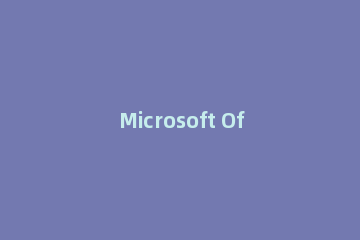
版权声明:本站部分文章和图片来源于网络,版权归原作者所有,如果侵犯你的版权,请发邮件,我们将及时删除!

.jpg)
.jpg)
.jpg)
_1.png)
.jpg)
_1.png)
